电脑支付

1、表单新增/外链填单提交数据,发起支付。
流程表单仅发起节点提交会发起支付,包括子流程生成的、重新激活发起节点的、流程跳转至发起节点的数据。
2、成功发起支付,产生支付订单,支付宝扫码支付。
支付宝扫码后才会生成支付订单(无论成功与否),返回订单信息更新表单字段。
可在付款方的支付宝账单中查询订单,以及在收款方的支付宝商家中心查询订单。
3、支付成功,资金实时到账。
注:电脑支付使用了支付宝【当面付】能力,请确保已签约此能力,详情见使用前准备。
注意事项
关闭弹窗
未扫描支付二维码,关闭弹窗,未生成支付订单
扫描支付二维码,关闭弹窗,状态为“待支付”
关闭订单:状态为“支付关闭”
订单超时:订单有效时间为2小时,超时自动关闭,状态为“支付关闭”。
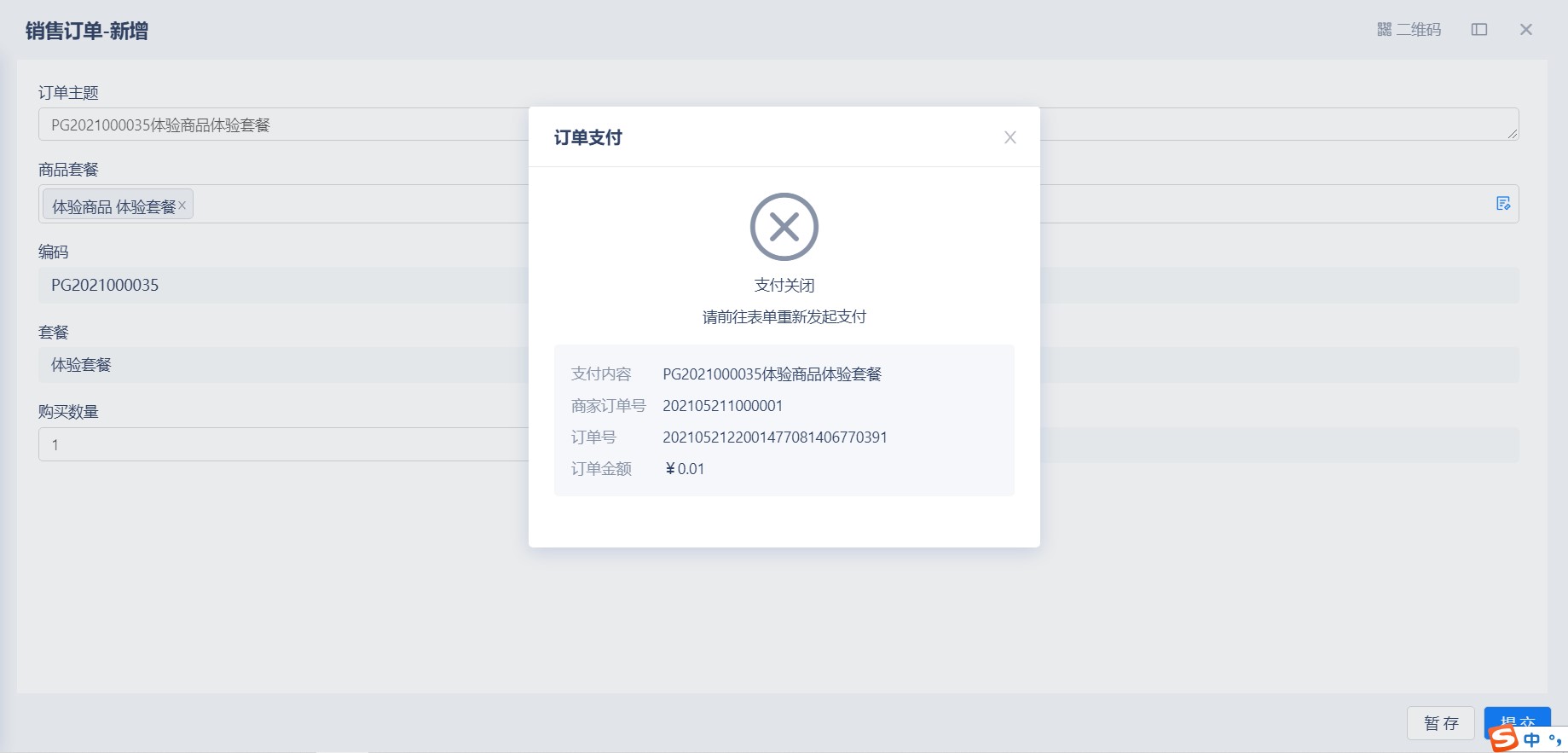
手机支付
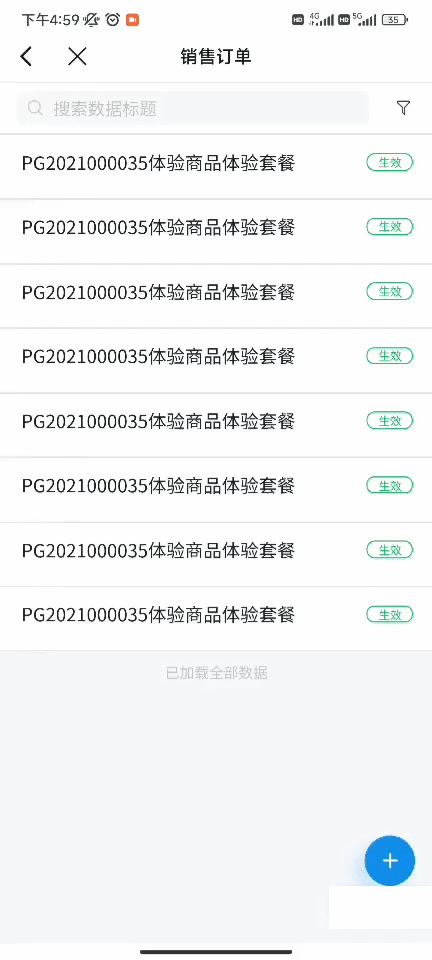
1、表单新增/外链填单提交数据,发起支付。
流程表单仅发起节点提交会发起支付,包括子流程生成的、重新激活发起节点的、流程跳转至发起节点的数据。
2、成功发起支付,产生支付订单,调用支付宝收银台,输入支付密码。
请确保手机已安装支付宝APP
内部表单:仅支持第三方平台平台,暂不支持APP。
外链填单:仅支持支付宝和第三方平台,建议引导第三方平台或支付宝扫描外链填单二维码,填单支付。
3、支付成功,资金实时到账,返回订单信息更新表单字段。
可在付款方的支付宝账单中查询订单,以及在收款方的支付宝商家中心查询订单。
注:手机支付使用了支付宝【手机网站支付】能力,请确保已签约此能力,详情见使用前准备。
外链支付
电脑端
1、外链填单提交,发起支付。
2、成功发起支付,产生支付订单,支付宝扫码支付。
3、支付成功,资金实时到账。
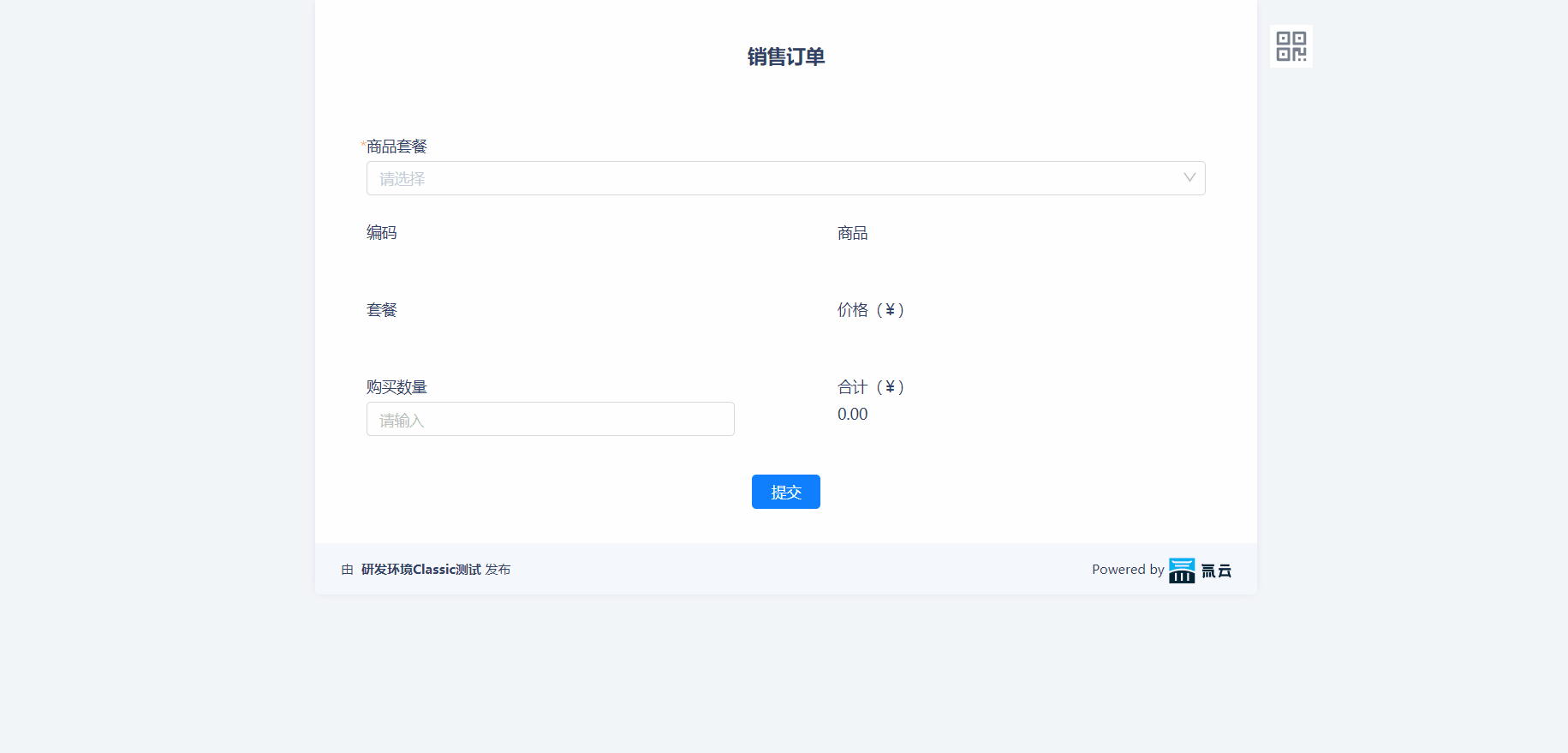
移动端
注:仅支持支付宝,建议引导支付宝扫描外链填单二维码,填单支付。
1、外链填单提交数据,发起支付。
2、成功发起支付,产生支付订单,调用支付宝收银台,输入支付密码。
3、支付成功,资金实时到账,返回订单信息更新表单字段。
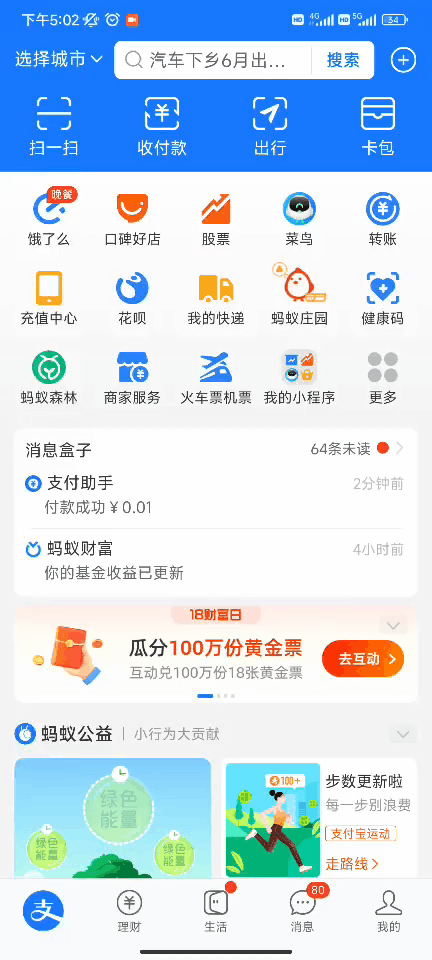
如何配置
前往表单设置,配置自动化,新增提交数据后,执行扫码支付。
注:一个表单只可配置一个扫码支付
 发起支付:配置发起支付所需信息
发起支付:配置发起支付所需信息
支付内容:支付订单内容
支付金额(元):订单所需支付的金额,因为支付金额至多精确到角分(2位小数),不可选择小数位大于2位的数字
返回订单信息:配置成功发起支付返回的订单信息
商户订单号:订单的唯一标识,可用于订单查询和退款。
交易号:订单的唯一标识,可用于订单查询和退款。
支付状态:状态包括“待支付”、“支付成功”、“支付关闭”、“支付结束”。
实收金额(元):商家的实际收入金额
买家支付宝账号:付款方的支付宝账号,进行脱敏处理,部分信息以“*”替代。
订单创建时间:成功发起支付的时间
可选字段类型
支付内容、商户订单号、交易号、支付状态、买家支付宝账号可选择单行文本、多行文本、单选框、复选框、下拉框字段;支付金额(元)、实收金额(元)可选择数字字段;订单创建时间可选择日期字段;均不支持子表字段。
常见问题
发起支付失败
插件未安装,请前往插件中心安装
支付宝未授权,请前往支付宝,授权氚云应用,详情见使用前准备
电脑发起支付失败,支付宝未签约“当面付”能力,详情见使用前准备
手机发起支付失败,支付宝未签约“手机网站支付”能力,详情见使用前准备
标准版企业需付费才可使用,请联系客服购买
支付内容、支付金额不可为空,请前往表单检查配置。
文章反馈
*请选择您遇到的问题类型?
*请描述问题详情
支持上传9张图片且单张大小不超过3M
